Argomenti correlati
Come Configurare o Risolvere se la Password BIOS/Password UEFI/Password di Avvio è Dimenticata
Prodotti applicabili: Notebook, Desktop, All-in-One PC, Gaming Console, Scheda Madre, MiniPC
La password del BIOS (Basic Input/Output System) è una funzionalità di sicurezza progettata per impedire l'accesso non autorizzato durante l'avvio del computer. La password del BIOS è nota anche come password di configurazione del sistema, password UEFI, password di avvio o password di sicurezza.
All'avvio, il dispositivo richiede all'utente di inserire la password del BIOS e solo dopo aver inserito la password corretta l'utente può accedere e modificare le impostazioni del BIOS e accedere al sistema operativo. Ciò fornisce un ulteriore livello di sicurezza per impedire a persone non autorizzate di alterare le configurazioni hardware o il processo di avvio.
Nota: Il BIOS è un firmware che viene eseguito all'avvio del dispositivo, responsabile dell'inizializzazione dell'hardware e dell'avvio del sistema operativo.
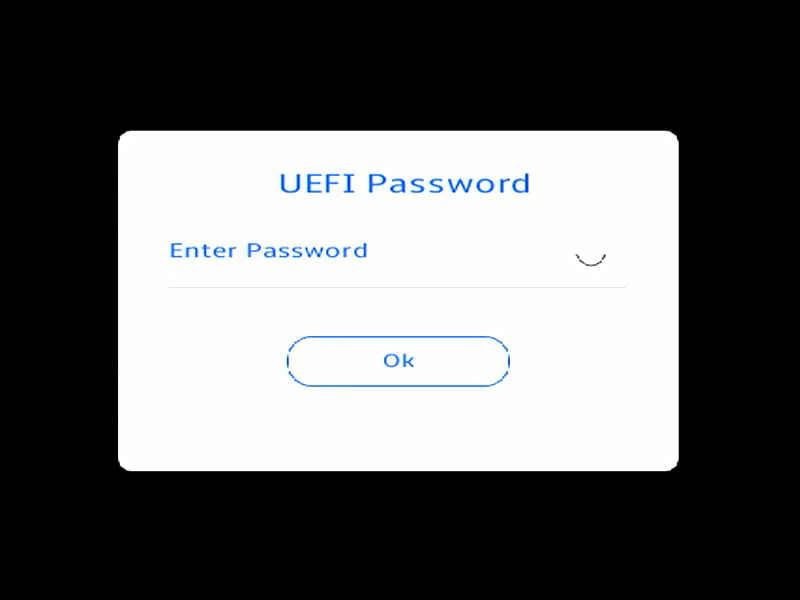
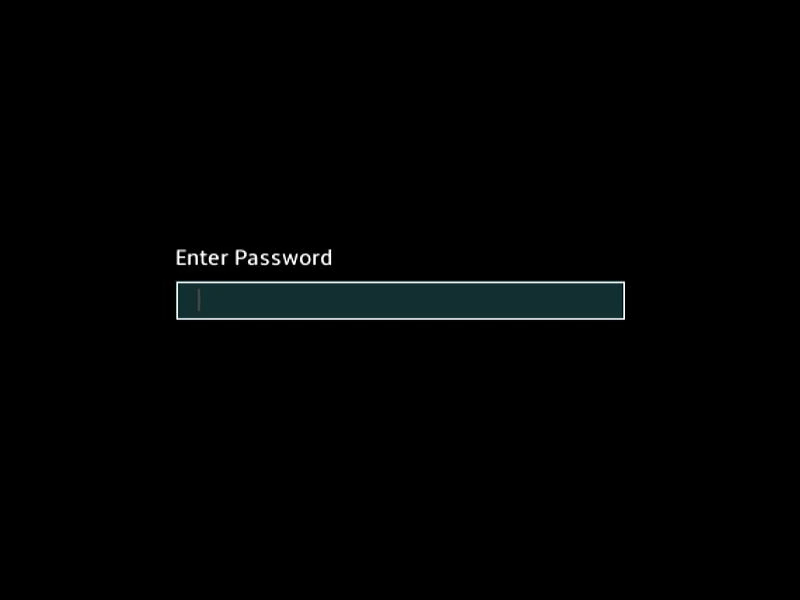
È possibile impostare tre tipi di password nel BIOS:
- Administrator Password: Se è impostata solo la password dell'amministratore, l'accesso è limitato al programma di installazione (BIOS o UEFI). È necessario inserire la password dell'amministratore per accedere e modificare le impostazioni del BIOS.
- User Password: Se è impostata solo la password utente, questa funge da password di avvio ed è necessario inserire questa password quando si avvia Windows o si accede al BIOS. Nelle impostazioni del BIOS, l'utente avrà i diritti di amministratore.
Nota: Se sono impostate sia la password dell'amministratore che la password dell'utente, quando si accede alle impostazioni del BIOS, è necessario inserire la password dell'amministratore per accedere e modificare le impostazioni del BIOS. Se viene inserita la password utente, è possibile solo navigare ma non modificare le impostazioni del BIOS. - HDD Password: Se è impostata una password per l'HDD, quando si avvia il dispositivo o si accede alle impostazioni del BIOS, il sistema richiederà la password dell'HDD. Solo dopo aver inserito la password corretta il disco rigido si sbloccherà, consentendo al dispositivo di avviarsi normalmente o di accedere ai dati archiviati sul disco rigido.
Nota: Solo alcuni modelli sono configurati con le impostazioni della password dell'HDD.
Come Impostare la Password del BIOS
È possibile impostare una nuova password del BIOS solo quando sul dispositivo non è impostata una password del BIOS.
- Accedi alla schermata di configurazione del BIOS sul dispositivo.
Quando il dispositivo non è acceso, tenere premuto il tasto [F2] sulla tastiera, quindi premere il pulsante di accensione per accendere il dispositivo. Continuare a tenere premuto il tasto [F2] finché non viene visualizzata la schermata di configurazione del BIOS, quindi rilasciare il tasto [F2]. Ulteriori informazioni su Come accedere alla configurazione del BIOS.
Nota: Gaming Console richiedono la pressione del pulsante del volume (-) e quindi il pulsante di accensione per l'avvio. - Nella schermata di configurazione del BIOS, premi [F7] sulla tastiera, oppure fai clic su [Advanced Mode]① sullo schermo.
Nota: I seguenti passaggi possono variare leggermente a seconda del modello.
- Vai alla pagina [Security]② e seleziona il tipo di password del BIOS che desideri impostare③.
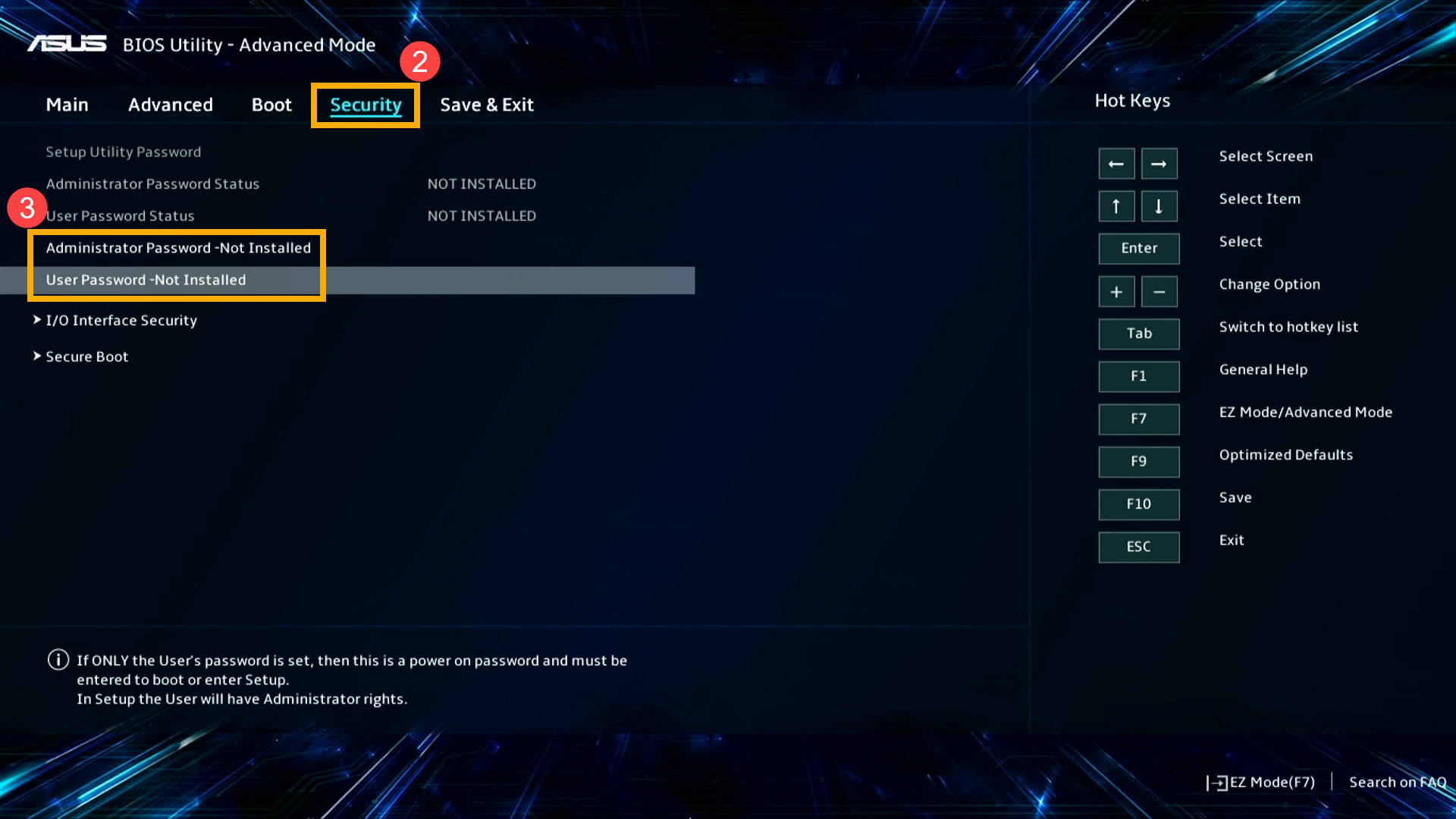
- Inserisci la password che desideri impostare e, nel campo Confirm New Password, inserisci la stessa password④, quindi fai clic su [Ok]⑤.
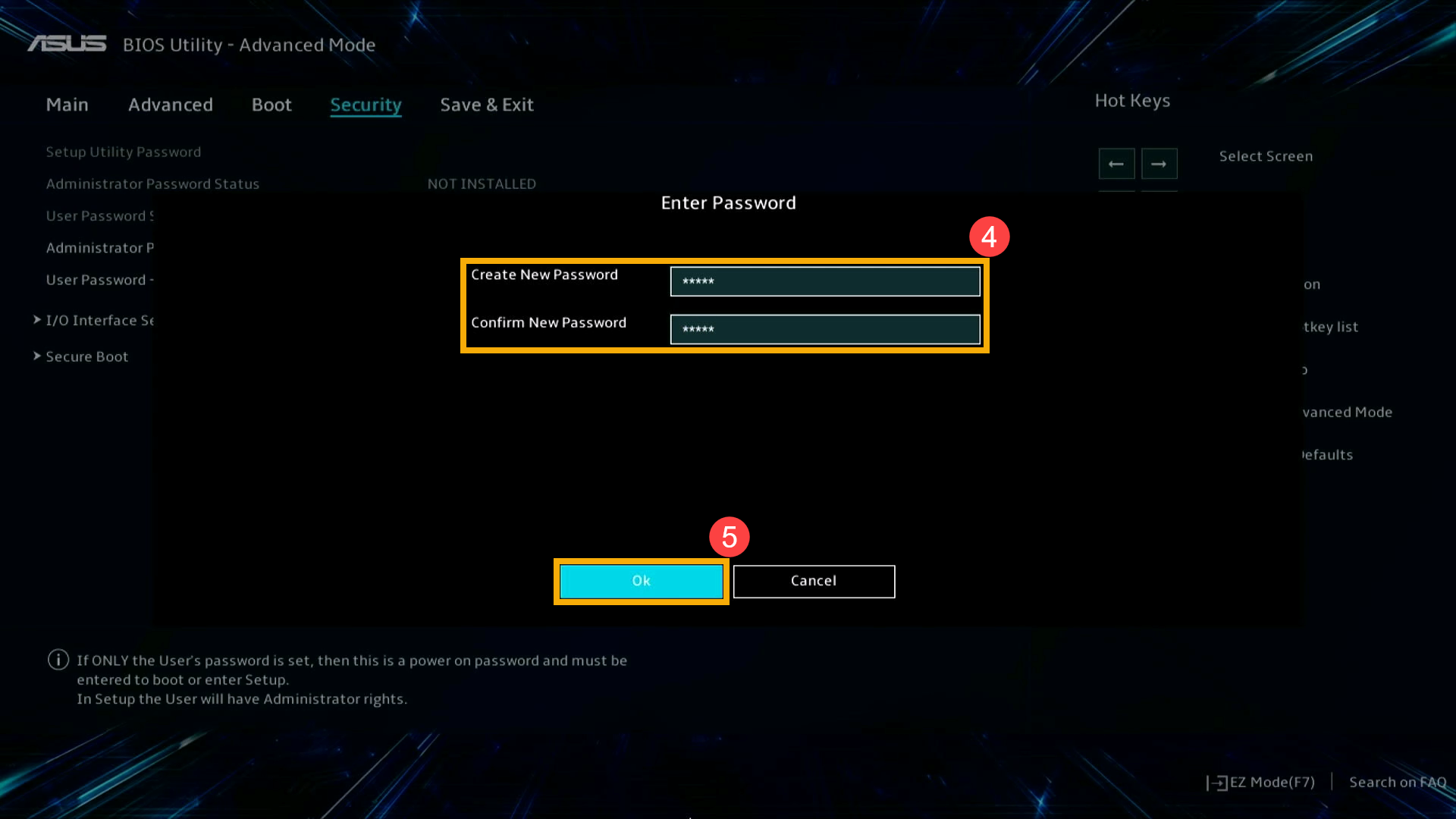
- Salva le impostazioni ed esci. Premi [F10] sulla tastiera, quindi fai clic su [Ok]⑥. Il dispositivo si riavvierà e le impostazioni avranno effetto.
Puoi anche andare alla pagina Save & Exit, quindi scegliere l'opzione Save Changes and Exit per salvare le impostazioni ed uscire.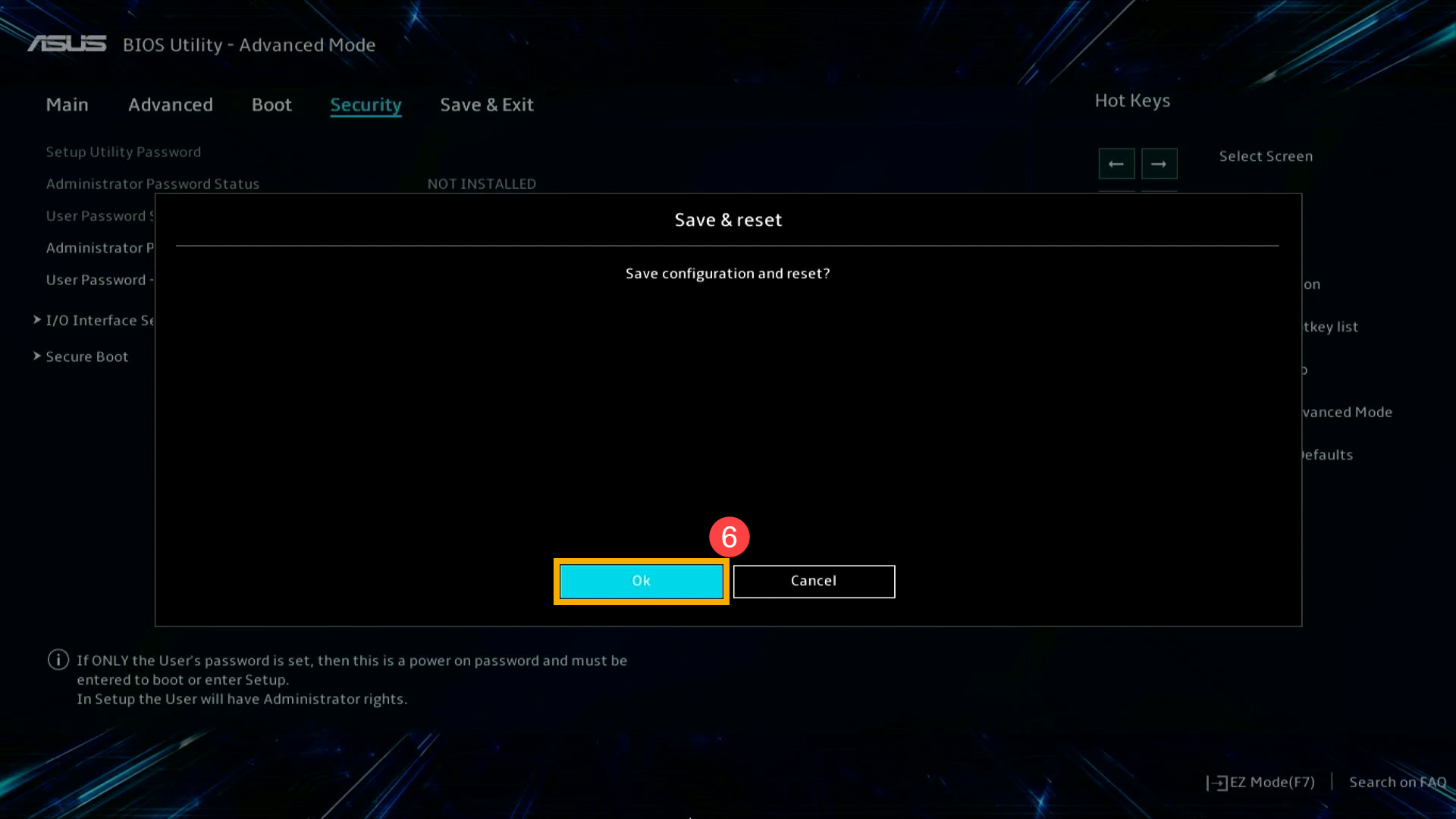
Come Eliminare o Modificare una Password del BIOS Esistente
È necessario accedere alle impostazioni del BIOS con la password del BIOS esistente prima di poter eliminare o modificare la password del BIOS.
- Accedi alla schermata di configurazione del BIOS sul dispositivo.
Quando il dispositivo non è acceso, tenere premuto il tasto [F2] sulla tastiera, quindi premere il pulsante di accensione per accendere il dispositivo. Continuare a tenere premuto il tasto [F2] finché non viene visualizzata la schermata di configurazione del BIOS, quindi rilasciare il tasto [F2]. Ulteriori informazioni su Come accedere alla configurazione del BIOS.
Nota: Gaming Console richiedono la pressione del pulsante del volume (-) e quindi il pulsante di accensione per l'avvio. - Nella schermata di configurazione del BIOS, premi [F7] sulla tastiera, oppure fai clic su [Advanced Mode]① sullo schermo.
Nota: I seguenti passaggi possono variare leggermente a seconda del modello.
- Vai alla pagina [Security]② e seleziona la password del BIOS che desideri eliminare o modificare③.
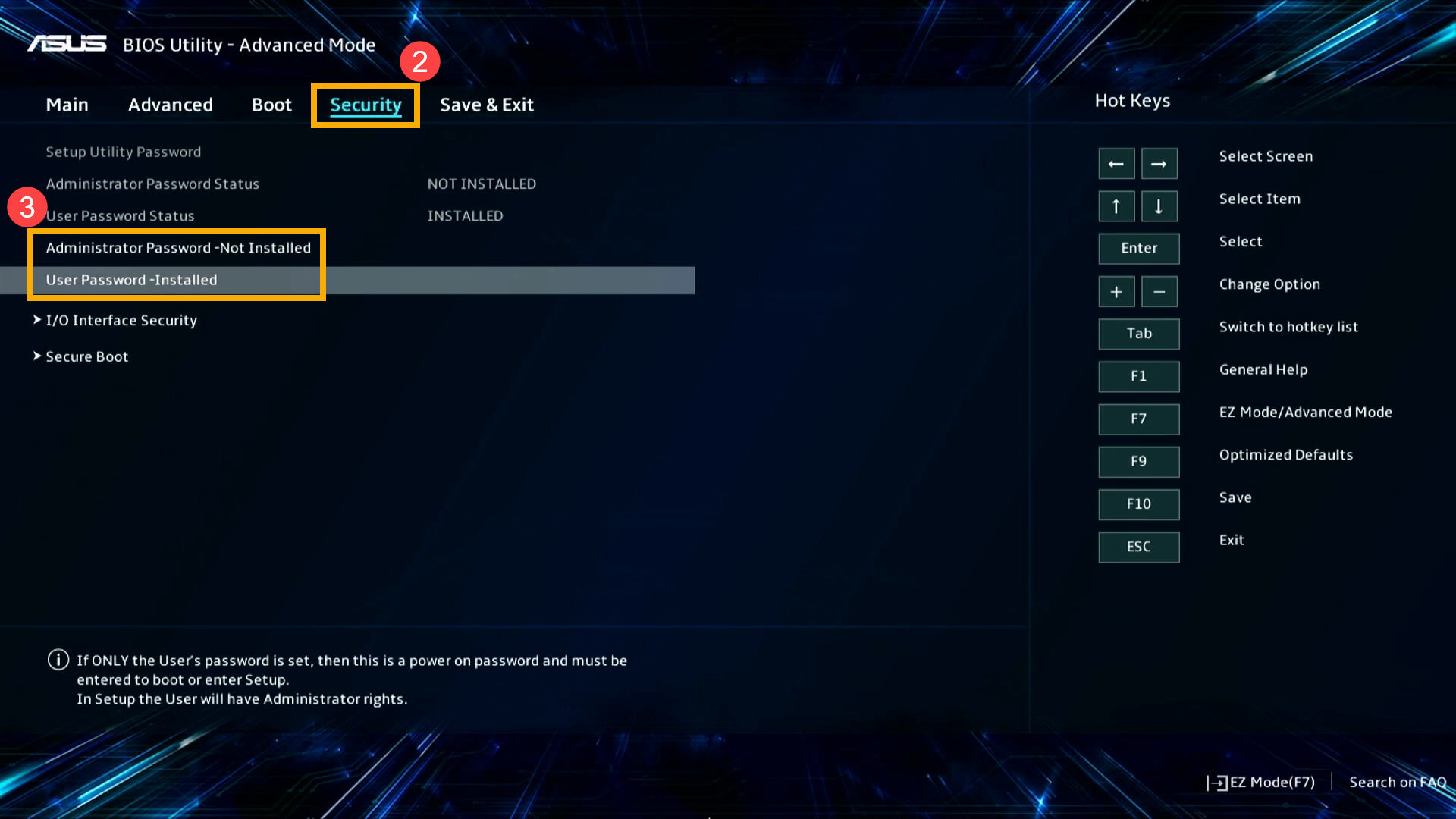
- Inserisci la tua password esistente e la nuova password che desideri modificare④, quindi fai clic su [Ok]⑤.
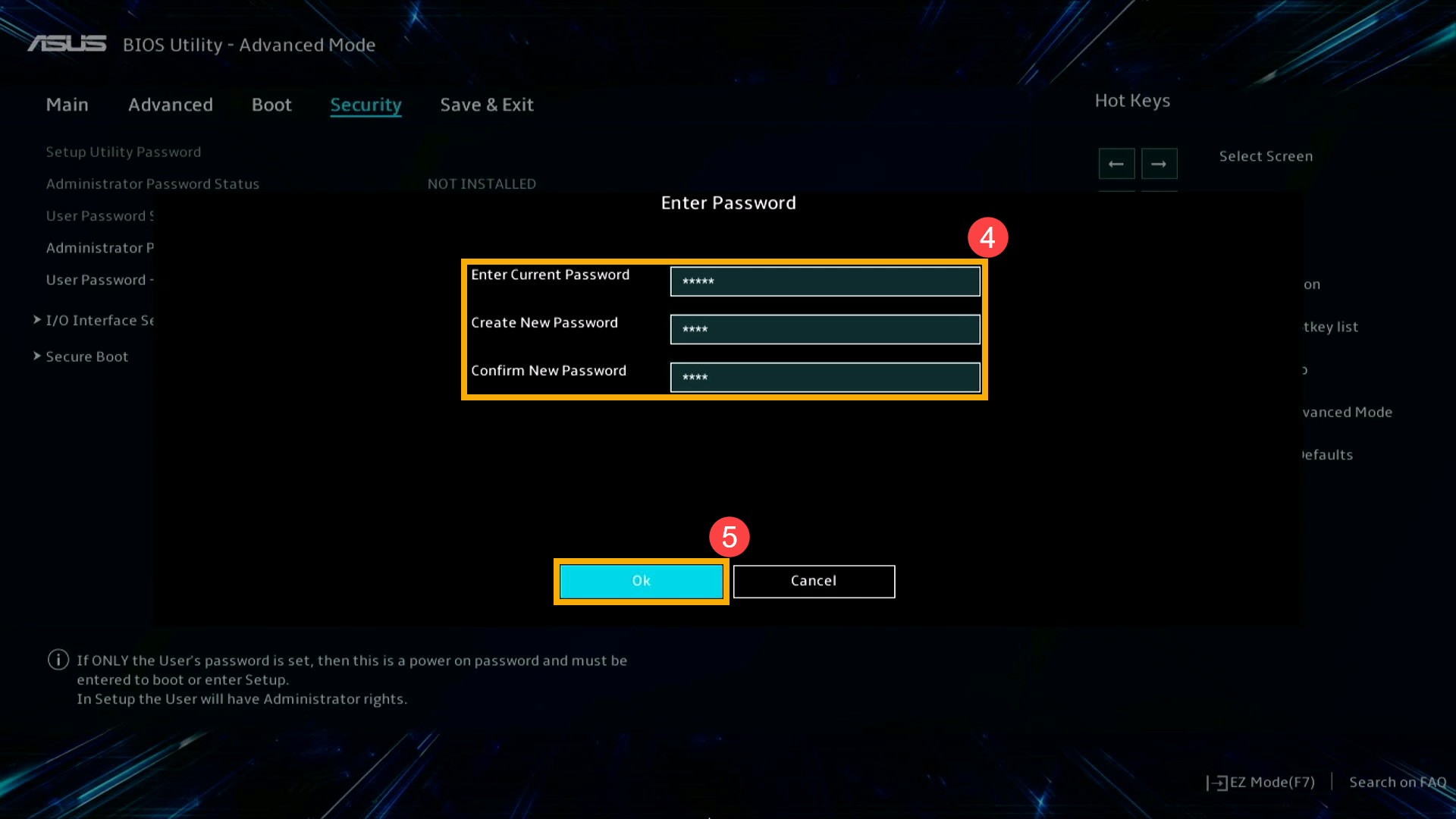
Nota: Se non desideri più utilizzare una password, lascia vuoto il campo New Password. Quando si cancella la password, verrà visualizzata una richiesta di conferma, fare clic su [Ok]⑥.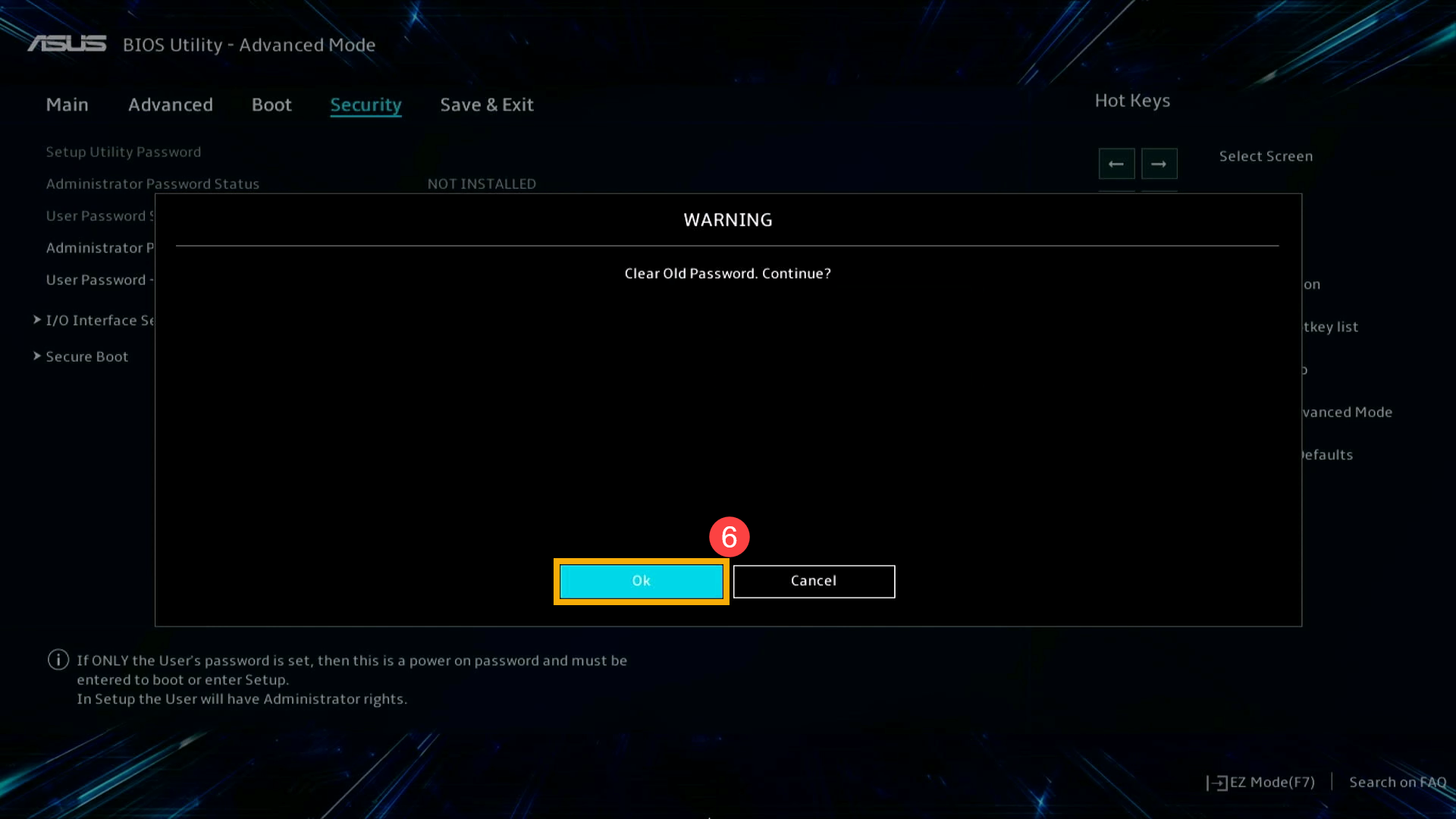
- Salva le impostazioni ed esci. Premi [F10] sulla tastiera, quindi fai clic su [Ok]⑥. Il dispositivo si riavvierà e le impostazioni avranno effetto.
Puoi anche andare alla pagina Save & Exit, quindi scegliere l'opzione Save Changes and Exit per salvare le impostazioni ed uscire.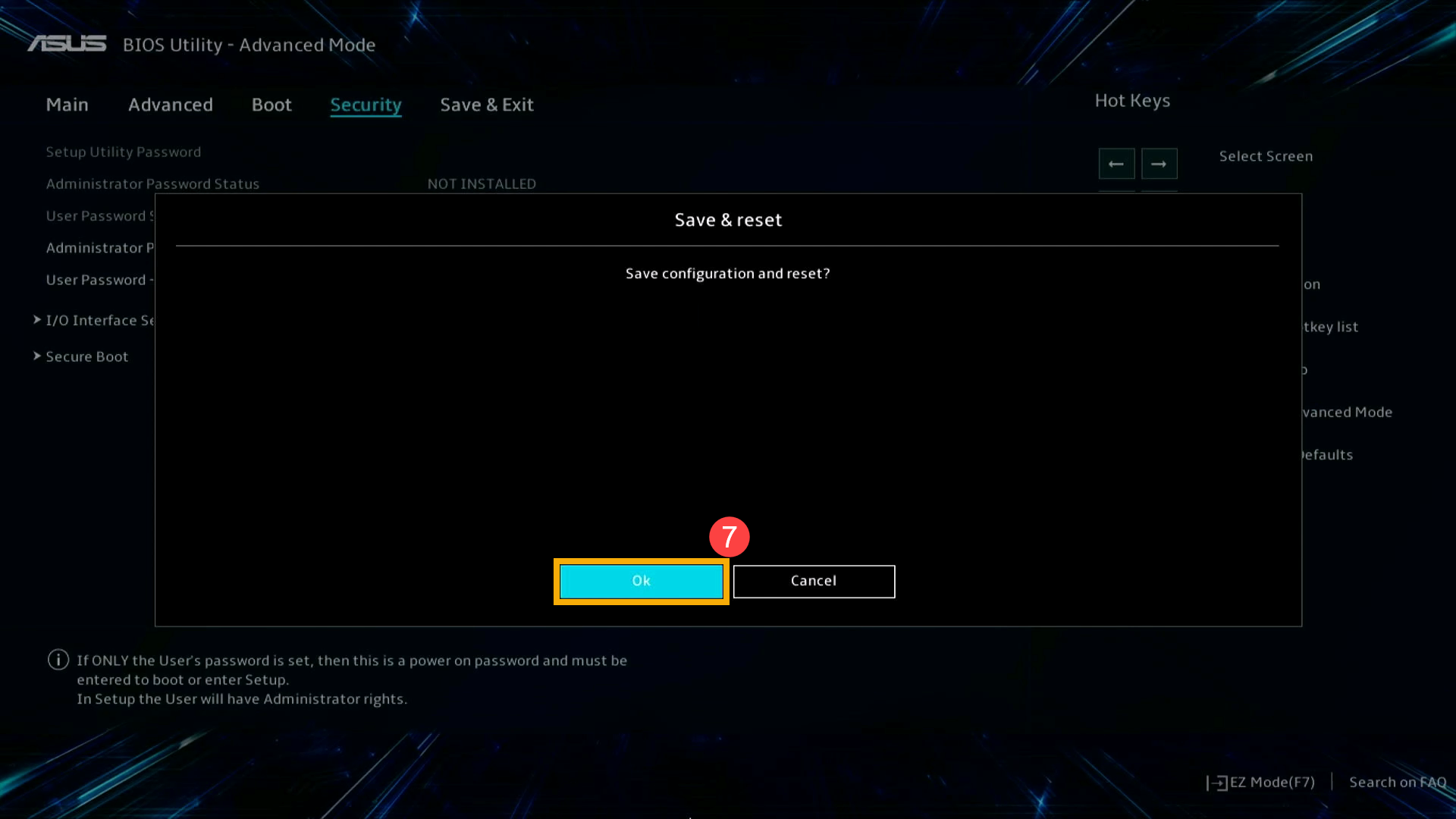
Come Risolvere se una Password del BIOS è Dimenticata o Persa
Se la password del BIOS/Sicurezza è stata impostata dall'utente è considerata parte dei dati personali/privati. ASUS si impegna a proteggere e rispettare i tuoi dati personali e non raccoglierà password BIOS/Sicurezza nel nostro sistema. Se non si è in grado di utilizzare il PC a causa di una password BIOS (password di sicurezza) dimenticata o persa, si prega di contattare il supporto del prodotto ASUS o un centro di riparazione autorizzato ASUS per assistenza ed il costo del servizio per la riparazione potrebbe essere fornito in base alle Informazioni sulla Garanzia ASUS.